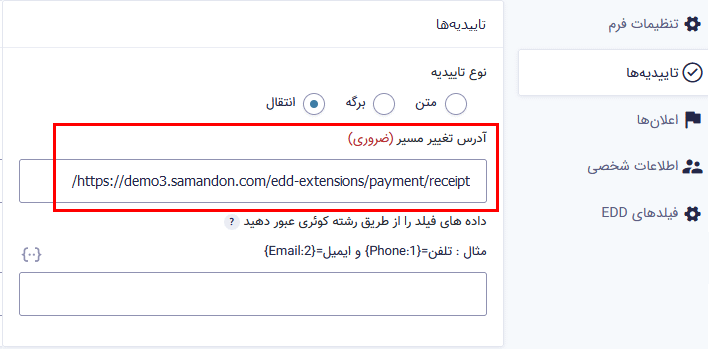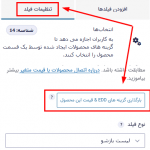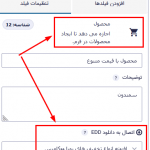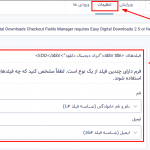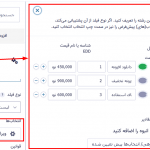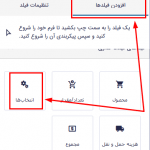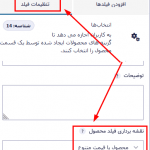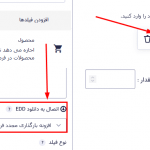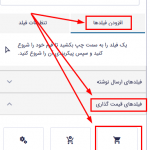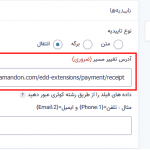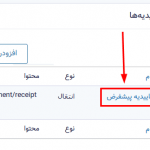در این مقاله قصد داریم آموزش استفاده افزونه EDD Gravity Forms Checkout که ایزی دیجیتال دانلود را به گرویتی فرمز متصل می کند به شما بدهیم. پلاگین به شما این امکان را می دهد از طریق گرویتی فرمز برای هر یک از محصولات خود فرم خرید ایجاد کنید. با یک فرم خرید ایجاد شده از طریق Gravity Forms، مشتریان به سادگی با پر کردن فرم، محصول را خریداری میکنند و صفحه پرداخت استاندارد EDD را کاملاً دور میزنند. این به شما امکان می دهد از منطق شرطی شگفت انگیز Gravity Forms، فیلدهای محاسبه و موارد دیگر بهره مند شوید. شما میتوانید برای هر محصول ایزی دیجیتال دانلود فرم های پرداخت دلخواه بسازید.
نکته : برای خرید افزونه ایجاد فرم پرداخت EDD با گرویتی فرمز اینجا کلیک کنید.
توجه : این آموزش به افزونه EDD Gravity Forms Checkout و همچنین Gravity Forms نیاز دارند.
آموزش فارسی و تصویری استفاده از افزونه EDD Gravity Forms Checkout :
1. ابتدا فرم مورد نظر خود را انتخاب بکنید یا اگر میخواهید یک فرم جدید بسازید روی افزودن فرم جدید در گرویتی فرمز کلیک کنید و فرم خود را بسازید، سپس وارد ویرایش فرم شوید، در بخش افزودن فیلد به فیلدهای قیمت گذاری مراجعه کنید و روی فیلد “محصول” کلیک کنید تا به فرم اضافه شود :
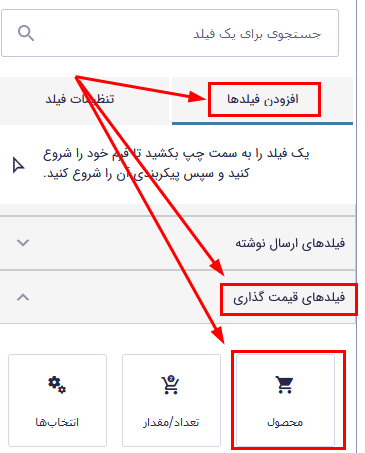
2. افزودن محصول دانلودی ساده : در این بخش نامی را که می خواهید به کاربران نشان دهید برای آن وارد کنید. در مثال زیر، نام محصول “وبسایت سمندون” است، اینکار را می توان با نگه داشتن ماوس روی فیلد محصول و کلیک کردن روی دکمه “تنظیمات” انجام داد. یک فیلد کشویی در زیر متن “اتصال به محصول EDD” وجود خواهد داشت. محصول EDD مناسب را از لیست انتخاب کنید، سپس فرم را ذخیره کنید و کار تمام شد!
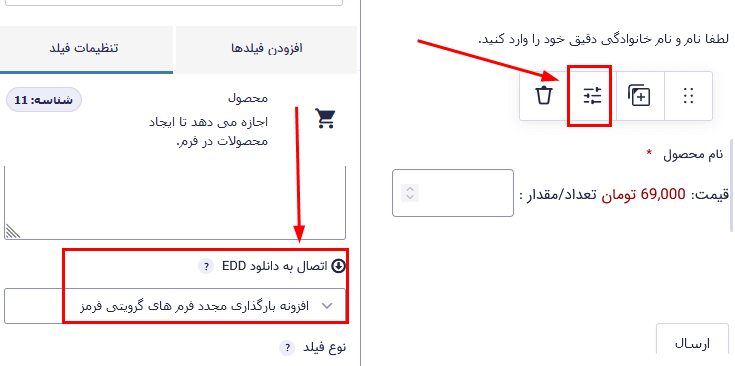
3. افزودن محصول دانلودی دارای متغییر : اگر محصول دارای متغییر می باشد، پیامی مبنی بر وجود تغییرات (که نیاز به تنظیمات اضافی دارند) را مشاهده خواهید کرد. هنگام اتصال یک محصول با قیمت های متغییر، یک پیام اضافی در زیر منوی کشویی «اتصال به محصول EDD» مشاهده خواهید کرد که بیان می کند دانلود دارای تغییرات است :
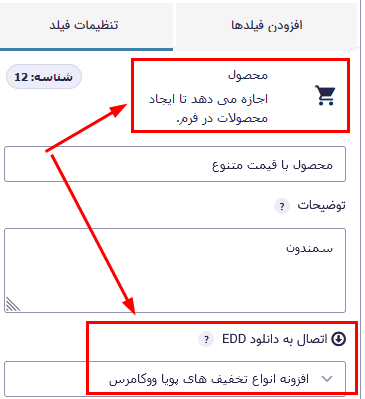
- سپس در زمان اتصال یک محصول دانلودی با قیمت متغیر، باید فیلد «انتخاب ها» را نیز در فرم اضافه کنید.
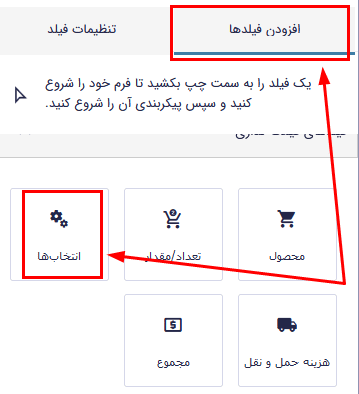
- هنگامی که فیلد «انتخاب ها» را اضافه کردید و در جای خود قرار گرفتن، یک محصول دانلودی را از منوی کشویی «نقشهبرداری فیلد محصول» انتخاب کنید.
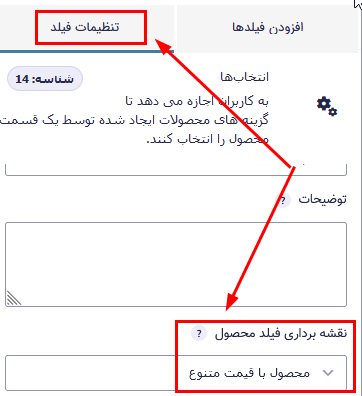
- اگر محصولی که انتخاب کردهاید دارای متغییر باشد، دکمه «بارگذاری گزینهها و قیمتهای EDD برای این محصول» ظاهر میشود :

- با کلیک بر روی دکمه “بارگذاری گزینه های EDD…” تغییرات قیمت از محصول انتخابی Easy Digital Downloads بارگذاری می شود، حالا فرم را ذخیره کنید و کارتان تمام است.
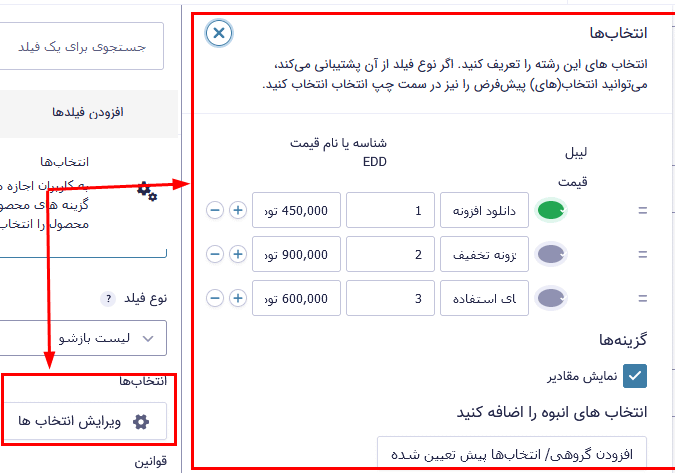
4. پیشرفته : چگونه Gravity Forms Checkout با تغییرات EDD متصل می شود !؟
نام تنوع محصول یا شناسه قیمت باید با Easy Digital Downloads یکی باشد.
- اتصال با استفاده از نام متغییر : سادهترین راه برای اتصال گزینههای Gravity Forms به تغییرات قیمت Easy Digital Downloads، گذاشتن یک نام برای آنها است. زمانی که روی دکمه «بارگذاری گزینهها و قیمتهای EDD برای این محصول» کلیک میکنید، نامهای EDD بهطور خودکار بارگذاری میشوند.
- اتصال با استفاده از شناسه قیمت متغییر : هنگامی که قیمت گذاری متغیر را در Easy Digital Downloads فعال می کنید، از نام تغییرات قیمت استفاده کنید. اگر به جای آن میخواهید از نام دیگری استفاده کنید، از عددی که موقعیت گزینه را نشان میدهد، استفاده کنید که با یک شروع میشود.
در اسکرین شات بعدی می توانید ببینید که مقادیر تنظیم شده 1، 2 و 3 هستند. حتی اگر نام ها متفاوت باشند، به این دلیل که آن اعداد با موقعیت های تغییرات EDD مطابقت دارند، متصل می شود.
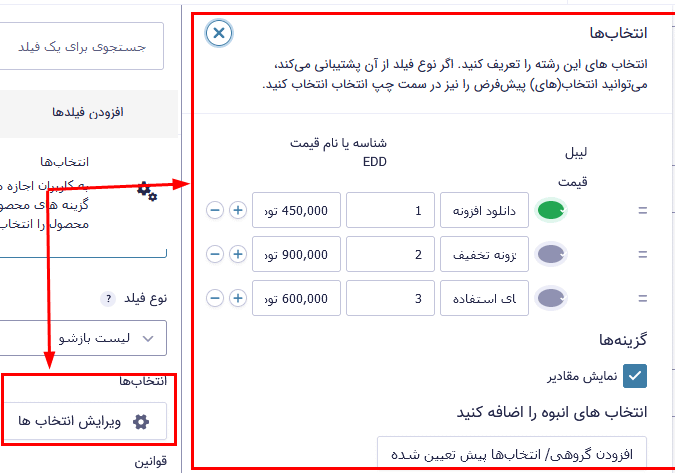
سوالات متداول : در اینجا برخی از سوالات متداول استفاده از افزونه را برای شما توضیح می دهیم :
- چرا خریدها به عنوان “در انتظار” علامت گذاری می شوند؟
چند دلیل وجود دارد که چرا خرید Gravity Forms بهعنوان معلق در Easy Digital Downloads علامتگذاری میشود :
1. فرم Gravity Forms هیچ روش پرداختی را شامل نمیشود، اگر :
- مجموع سفارش بزرگتر از صفر است.
- فرم متصل شده Gravity Forms هیچ روش پرداخت پیکربندی شده ای ندارد. هیچ پرداختی در زمان ارسال انجام نمی شود، در این صورت، باید وضعیت پرداخت پیشفرض را به صورت «تکمیل شده» مطابق این آموزش تغییر دهید.
2. گرویتی فرمز هنوز از پردازشگر پرداخت «شنیده ای» دریافت نکرده است : ممکن است مدتی طول بکشد تا پردازشگرهای پرداخت به وبسایت اطلاع دهند که پرداخت پذیرفته یا رد شده است. در این مدت، خرید به عنوان “در انتظار” علامت گذاری می شود تا زمانی که اعلان وارد شود.
- آیا Gravity Forms Checkout از پرداخت اشتراک پشتیبانی می کند !؟
خیر، در حال حاضر پرداخت های اشتراک با Gravity Forms Checkout پشتیبانی نمی شود.
- نحوه تعریف فیلدهای مشتری که باید استفاده شوند چگونه است !؟
اگر فرمی دارید که دارای چندین فیلد نام، ایمیل یا آدرس است، ممکن است بخواهید فیلدهایی که برای مشتری استفاده می شود را تغییر دهید. در نسخه 2.0، اگر فرم شما دارای چندین فیلد از این نوع باشد، یک تنظیم فرم جدید “EDD Fields” را مشاهده خواهید کرد. از صفحه تنظیمات EDD Fields، فیلدی را انتخاب کنید که برای مشتری EDD استفاده می شود. به طور پیش فرض، اولین فیلد از نوع خود استفاده خواهد شد.

- نحوه تغییر مسیر به صفحه تأیید پرداخت EDD چگونه است !؟
اگر میخواهید بهجای رسید پرداخت گرویتی فرمز، رسید Easy Digital Downloads را به کاربران نشان دهید، میتوانید با بهروزرسانی تأییدیههای فرم Gravity Forms این کار را انجام دهید. در حالی که در ویرایش فرم هستید، به “تنظیمات ← تأییدها” بروید. ماوس را روی «تایید پیشفرض» نگه دارید و روی لینک «ویرایش» کلیک کنید.

“نوع تایید” را به “تغییر مسیر” تغییر دهید. پس از تنظیم تغییر مسیر، تنظیمات آدرس تغییر مسیر را به آدرس صفحه تأیید خرید از Easy Digital Downloads بهروزرسانی کنید. هنگامی که آدرس تغییر مسیر را در محل قرار دادید، روی «ذخیره تأیید» کلیک کنید و خریدهای جدید اکنون به صفحه تأیید خرید Easy Digital Downloads هدایت خواهند شد. کاربران یک رسید تولید شده توسط Easy Digital Downloads را مشاهده خواهند کرد.